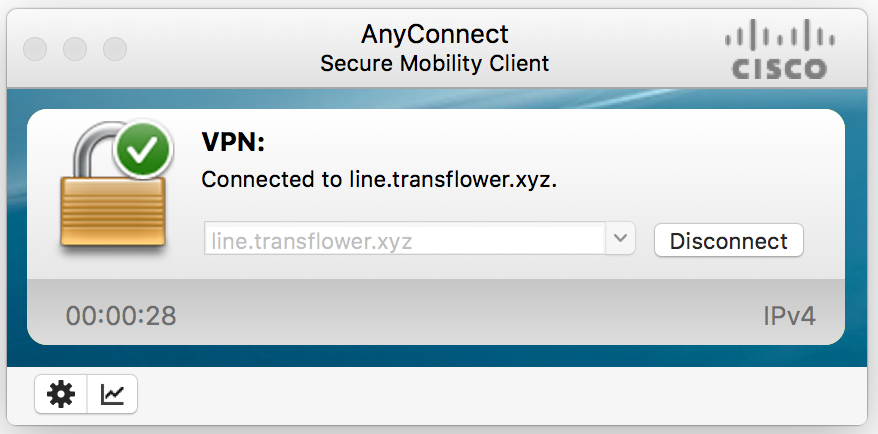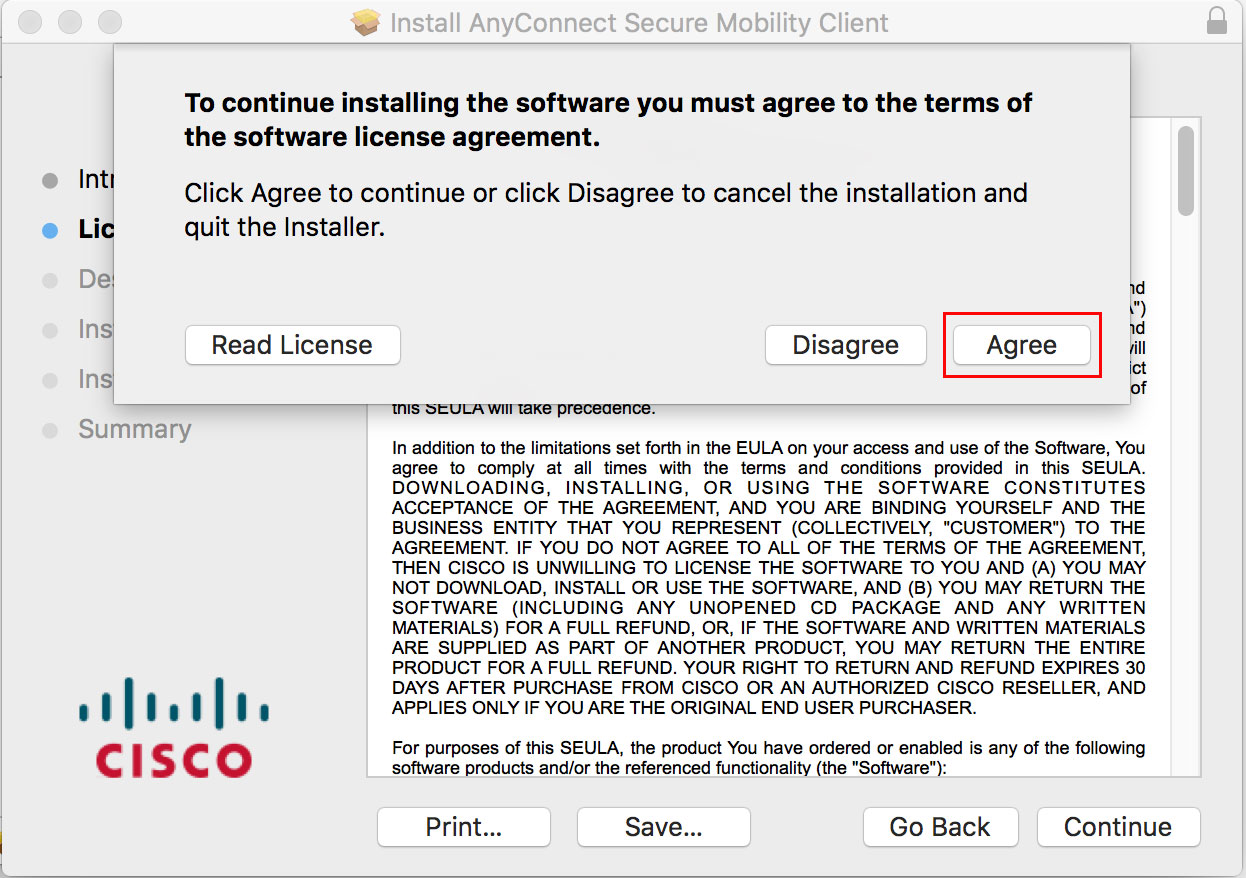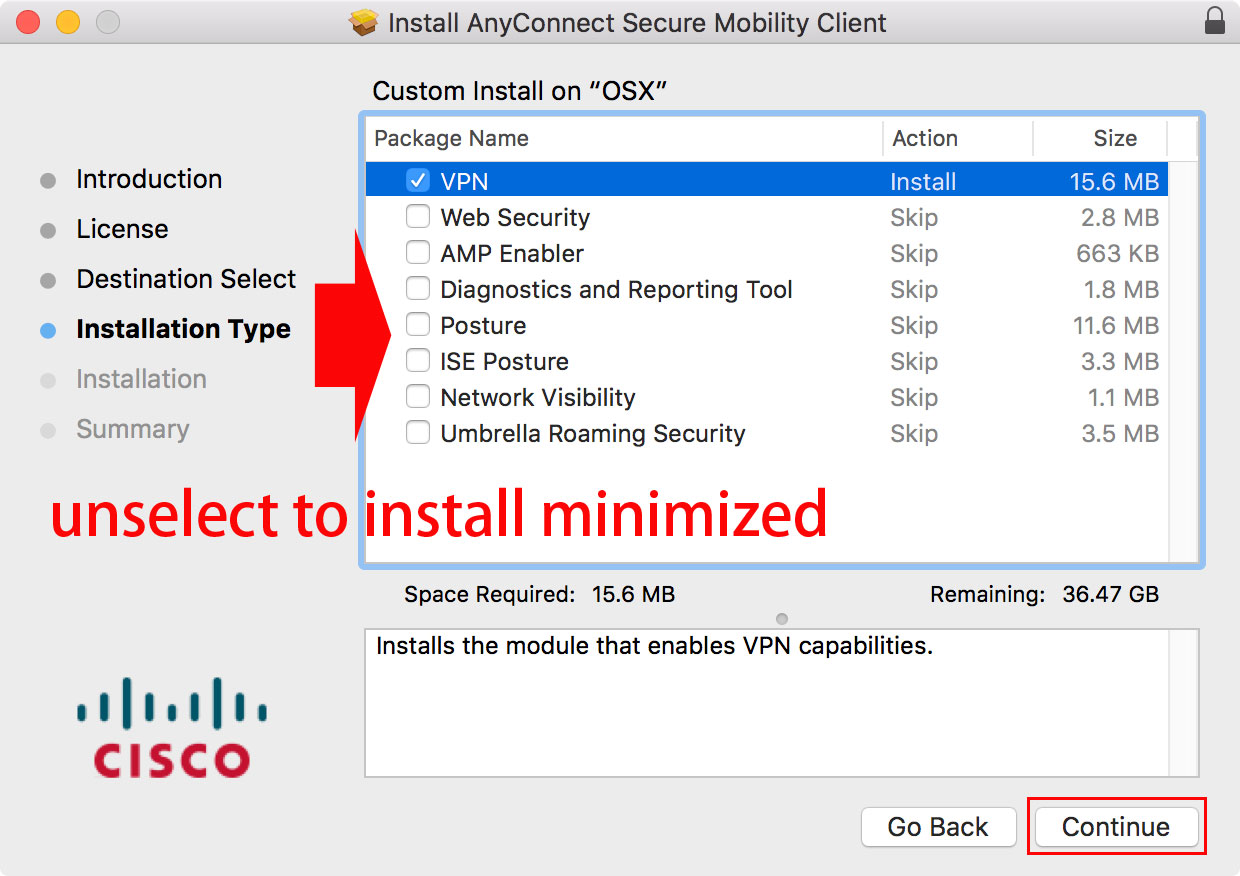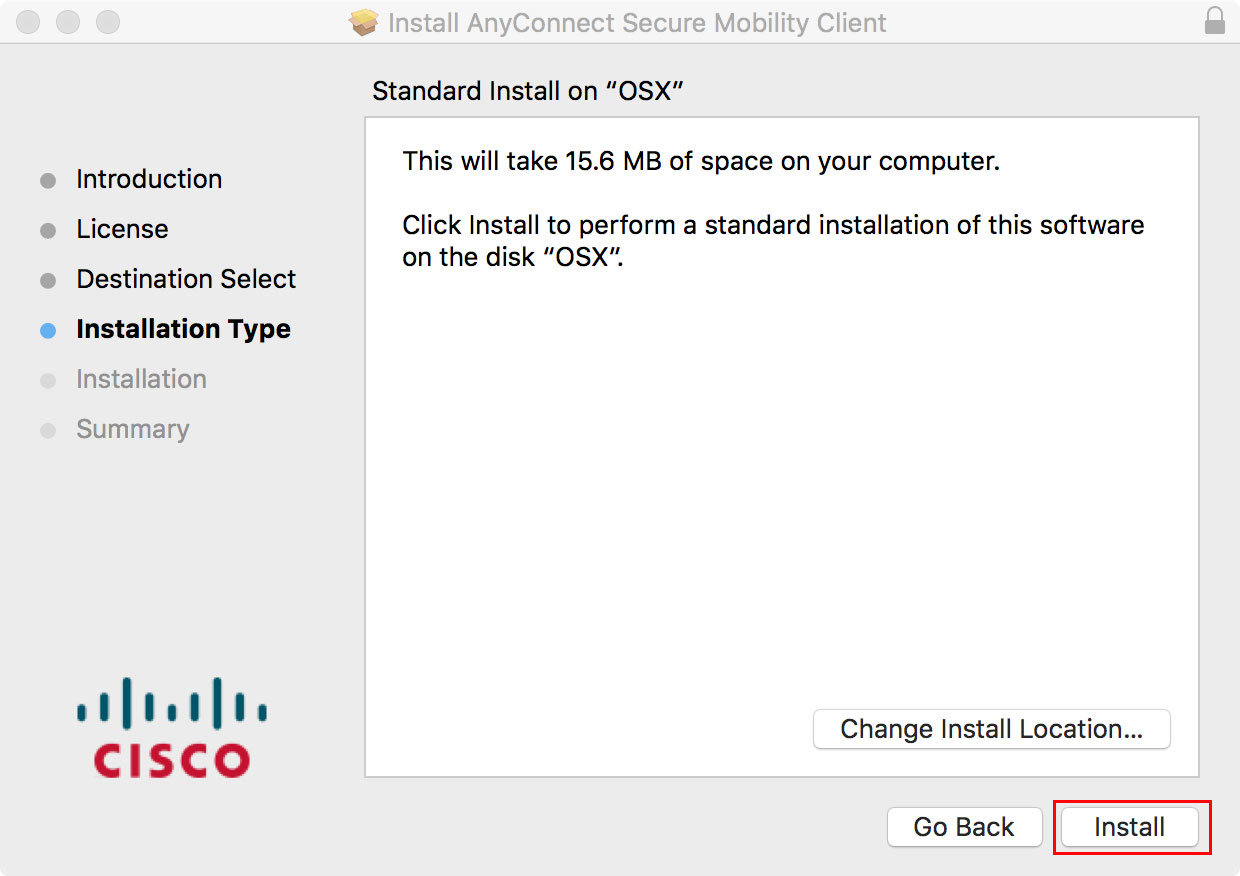1.Após a compra da assinatura, acesse a página Meus produtos e serviços e clique na que você acabou de comprar.
2.Verifique o endereço do servidor, nome de usuário e senha que foram ativados. Essas informações também serão enviadas para sua caixa postal registrada por email.
3.Você pode fazer o download do cliente AnyConnect para MacOs no site oficial da Cisco ou aqui. E siga o tutorial de instalação mínima para instalar.
Clique para visualizar o tutorial de instalação mínima
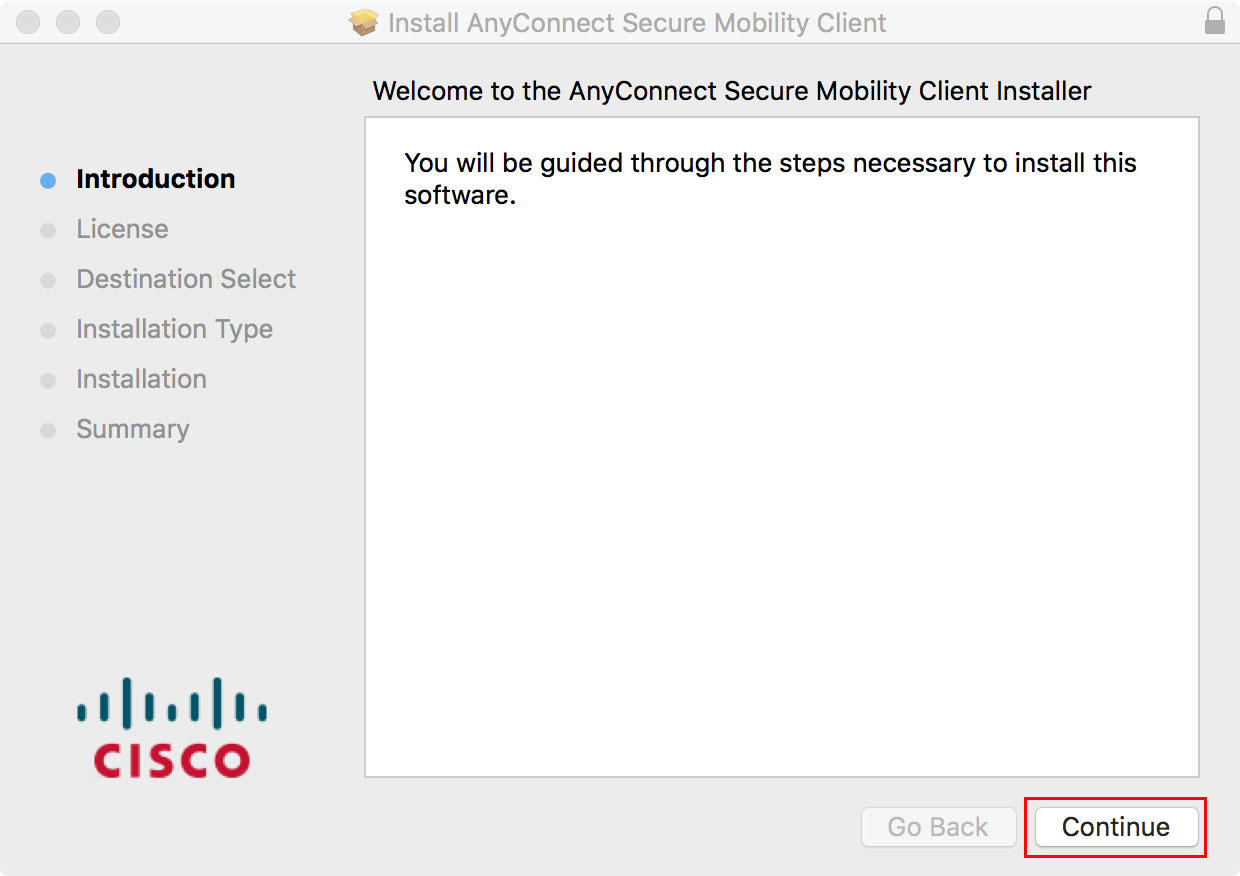
- Clique em Continuar.
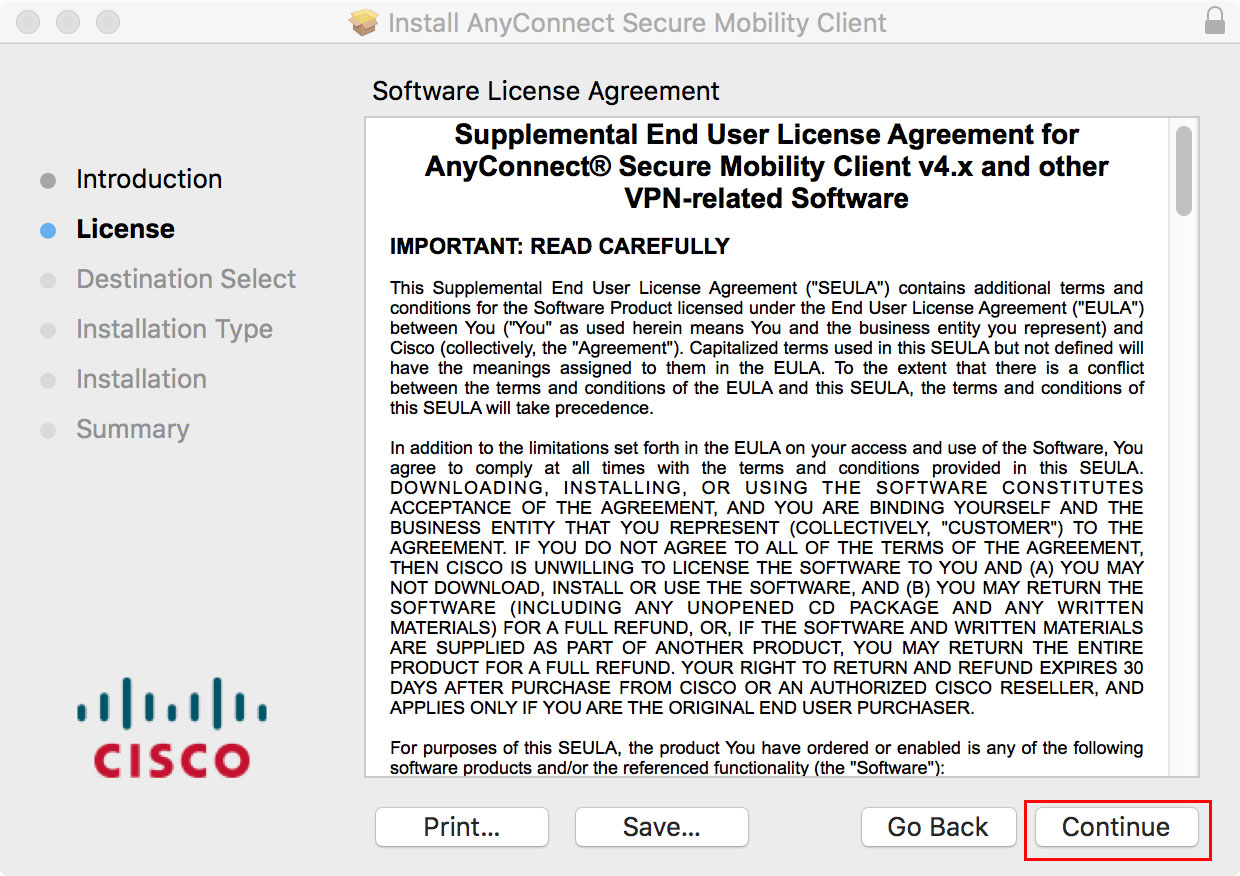
Clique em Continuar.
Imprensa Concordo
Remova a opção desnecessária, mantenha apenas a primeira VPN, clique em continuar para minimizar a instalação.
Clique em Instalar
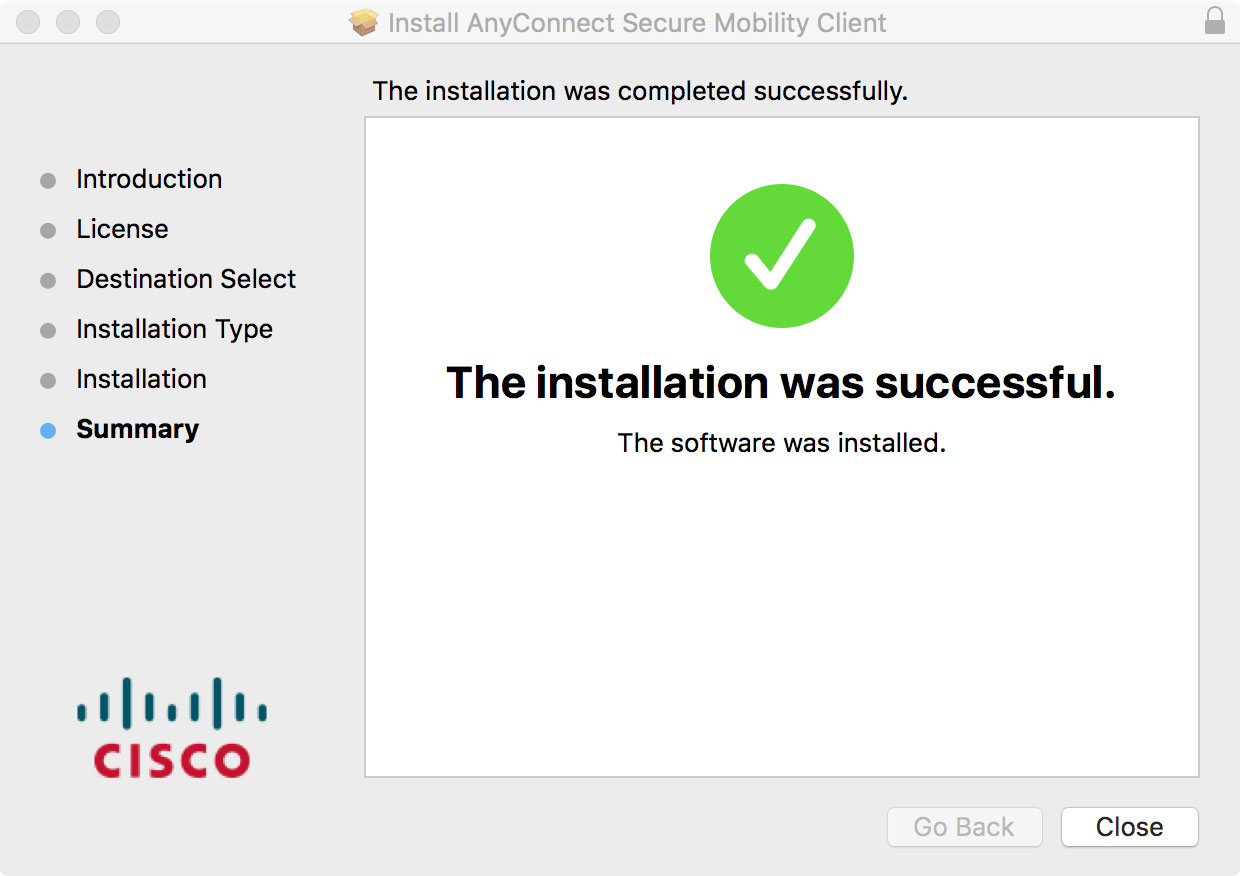
4.Use o cliente Anyconnect para conectar os MacOs.
a. execute o Anyconnect Client, preencha o endereço do servidor e pressione conectar para efetuar login.
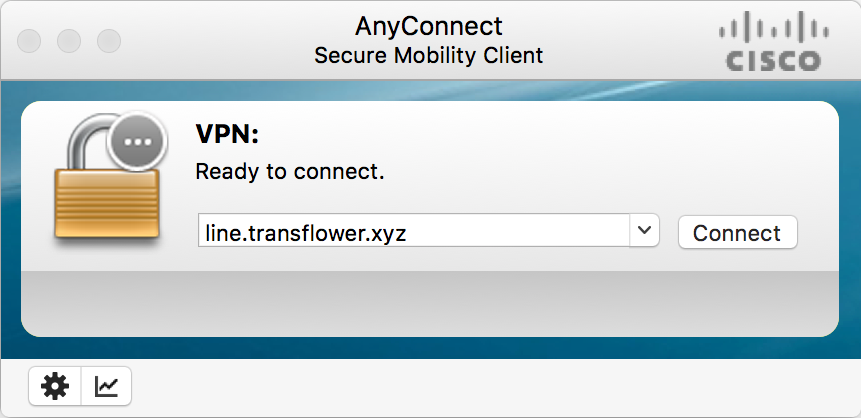
b. Digite o nome do usuário. Confirme com OK.
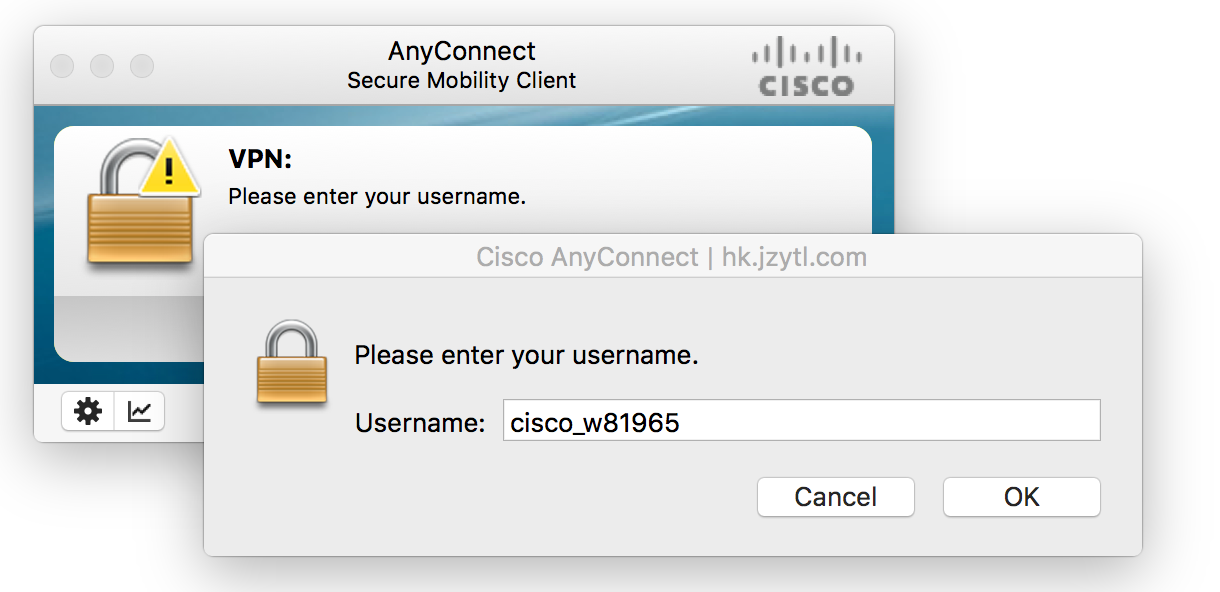
c. Digite a senha e pressione OK para conectar.
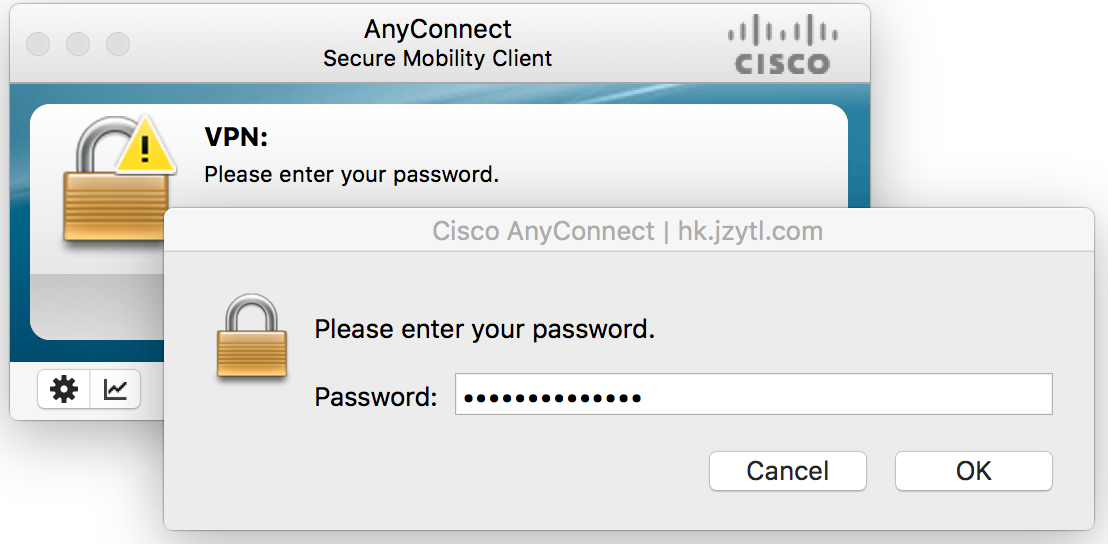
d. Conecte-se com sucesso e desfrute da sua Internet privada exclusiva.